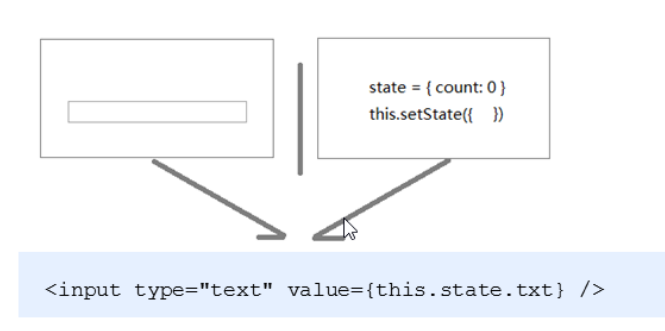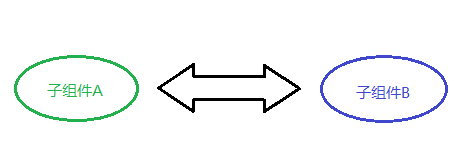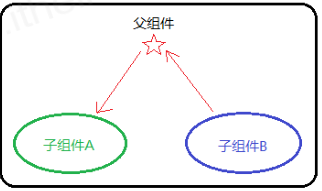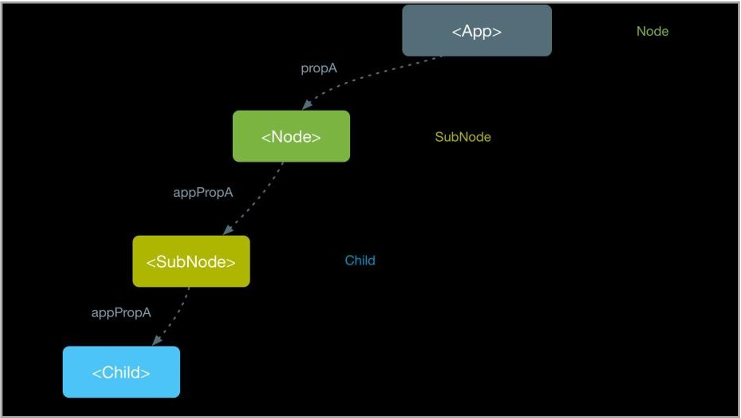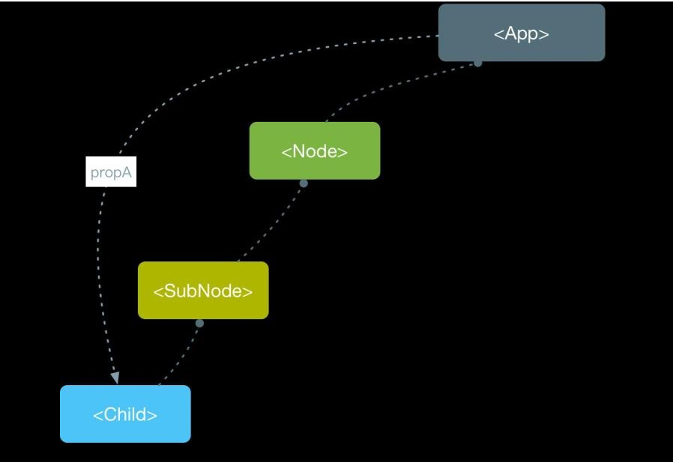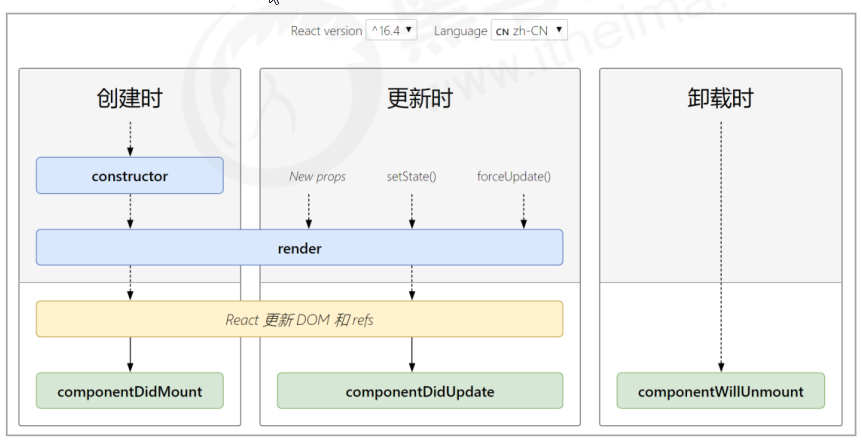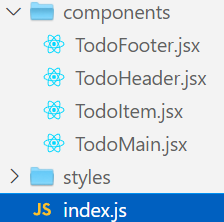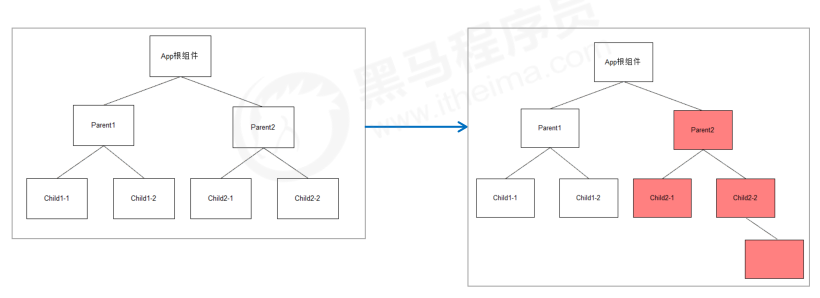React简介
- React 是一个用于构建用户界面(UI,对咱们前端来说,简单理解为:HTML 页面)的 JavaScript 库
- 如果从mvc的角度来看,React仅仅是视图层(V)的解决方案。也就是只负责视图的渲染,并非提供了完整了M和C的功能
- react –> react-dom –> react-router –> redux(React全家桶)
- React 起源于 Facebook 内部项目(News Feed,2011),后又用来架设 Instagram 的网站(2012),并于 2013 年 5 月开源
- React 是最流行的前端开发框架之一,其他框架:Vue、Angular
特点
声明式UI
你只需要描述UI(HTML)看起来是什么样的,就跟写HTML一样
1
| const jsx = (<div className="box">Hello React</div>)
|
组件化
- 组件是react中最重要的内容
- 组件用于表示页面中的部分内容
- 组合、复用多个组件,就可以实现完整的页面功能
学习一次,随处使用
- 使用react/rect-dom可以开发Web应用
- 使用react/react-native可以开发移动端原生应用(react-native) RN 安卓 和 ios应用 flutter
- 使用react可以开发VR(虚拟现实)应用(react360)
从我的角度看React
- 工资高、大厂必备(阿里在用)
- 工资高、大厂必备(字节跳动在用)
- 工资高、大厂必备(百度、腾讯、京东、蚂蚁金服、拼多多、美团、外企、银行等都在用)
React脚手架(CLI)
什么是脚手架
- 脚手架:为了保证各施工过程顺利进行而搭设的工作平台
- 对于前端项目开发来说,脚手架是为了保证前端项目开发过程顺利进行而搭设的开发平台
- 脚手架的意义:
- 现代的前端开发日趋成熟,需要依赖于各种工具,比如,webpack、babel、eslint、sass/less/postcss等
- 工具配置繁琐、重复,各项目之间的配置大同小异
- 开发阶段、项目发布,配置不同
- 项目开始前,帮你搭好架子,省去繁琐的 webpack 配置
- 项目开发时,热更新、格式化代码、git 提交时自动校验代码格式等
- 项目发布时,一键自动打包,包括:代码压缩、优化、按需加载等
使用React脚手架创建项目
- 命令:
npx create-react-app <项目名称>
- npx create-react-app 是固定命令,
create-react-app 是 React 脚手架的名称
- 启动项目:
yarn start or npm start
npx 是 npm v5.2 版本新添加的命令,用来简化 npm 中工具包的使用
- 原始:
- 全局安装
npm i -g create-react-app
- 在通过脚手架的命令来创建 React 项目
- 现在:npx 调用最新的 create-react-app 直接创建 React 项目
项目目录结构说明和调整
- 说明:
src 目录是我们写代码进行项目开发的目录- 查看
package.json 两个核心库:react、react-dom(脚手架已经帮我们安装好,我们直接用即可)
- 调整:
- 删除 src 目录下的所有文件
- 创建 index.js 文件作为项目的入口文件,在这个文件中写 React 代码即可
React 的基本使用
使用步骤
- 导入react 和 react-dom/client
- 创建react元素(虚拟DOM)
- 渲染react元素到页面中
导入React and ReactDOM
1
2
| import React,{ Component } from 'react'
import { createRoot } from 'react-dom/client'
|
创建React元素
1
2
|
cons element = React.createElement('h1', null, 'Hello React')
|
渲染元素到页面
1
2
3
4
|
const container = createRoot(document.getElementById('root'))
container.render(element)
|
JSX
JSX的基本使用
createElement的问题
- 繁琐不简洁
- 不直观,无法一眼看出所描述的结构
- 不优雅,开发体验不好
JSX简介
JSX是JavaScript XML的简写,表示了在Javascript代码中写XML(HTML)格式的代码
优势:声明式语法更加直观,与HTML结构相同,降低学习成本,提高开发效率。
JSX是react的核心内容
注意:JSX 不是标准的 JS 语法,是 JS 的语法扩展。脚手架中内置的 @babel/plugin-transform-react-jsx 包,用来解析该语法。
使用步骤
导入react和reactDOM包
使用jsx语法创建react元素
把react元素渲染到页面中
导入渲染就不掩饰了
1
2
|
const title = <h1 title="哈哈"></h1>
|
JSX注意点
- 只有在脚手架中才能使用jsx语法
- 因为JSX需要经过babel的编译处理,才能在浏览器中使用。脚手架中已经默认有了这个配置。
- JSX必须要有一个根节点,
<></> <React.Fragment></React.Fragment>
- 没有子节点的元素可以使用
/>结束
- JSX中语法更接近与JavaScript
class =====> classNamefor========> htmlFor
- JSX可以换行,如果JSX有多行,推荐使用
()包裹JSX,防止自动插入分号的bug
JSX中嵌入JavaScript表达式
在react中,一切都是javascript,所以条件渲染完全是通过js来控制的
1
2
3
4
5
6
7
8
9
10
| const isLoding = false
const loadData = () => {
if (isLoding) {
return <div>数据加载中.....</div>
} else {
return <div>数据加载完成,此处显示加载后的数据</div>
}
}
const title = <div>条件渲染:{loadData()}</div>
|
1
2
3
4
5
6
7
8
| const isLoding = false
const loadData = () => {
return isLoding ? (
<div>数据加载中.....</div>
) : (
<div>数据加载完成,此处显示加载后的数据</div>
)
}
|
1
2
3
4
5
6
| const isLoding = false
const loadData = () => {
return isLoding && <div>加载中...</div>
}
const title = <div>条件渲染:{loadData()}</div>
|
列表渲染
在react中,通过map方法进行列表的渲染
1
2
3
4
5
6
7
| const songs = ['温柔', '倔强', '私奔到月球']
const dv = (
<div>
<ul>{songs.map(song => <li key={song}>{song}</li>)}</ul>
</div>
)
|
注意:列表渲染时应该给重复渲染的元素添加key属性,key属性的值要保证唯一
注意:key值避免使用index下标,因为下标会发生改变
样式处理
行内样式-style
1
2
3
| const dv = (
<div style={{ color: 'red', backgroundColor: 'pink' }}>style样式</div>
)
|
类名-className
1
2
3
|
import './base.css'
const dv = <div className="title">style样式</div>
|
JSX总结
- JSX是React的核心内容
- JSX表示在JS代码中书写HTML结构,是React声明式的体现
- 使用JSX配合嵌入的JS表达式,条件渲染,列表渲染,可以渲染任意的UI结构
- 结果使用className和style的方式给JSX添加样式
- React完全利用JS的语言自身的能力来编写UI,而不是造轮子增强HTML的功能。(内涵Vue)
组件
函数组件
函数组件:使用JS的函数或者箭头函数创建的组件
- 为了区分普通标签,函数组件的名称必须
大写字母开头
- 函数组件
必须有返回值,表示该组件的结构
- 如果返回值为null,表示不渲染任何内容
使用函数创建组件
1
2
3
4
5
| function Hello () {
return (
<div>这是我的函数组件</div>
)
}
|
使用箭头函数创建组件
1
| const Hello = () => <div>这是一个函数组件</div>
|
使用组件
1
2
3
4
|
const container = createRoot(document.getElementById('root'))
container.render(<Hello />)
|
类组件
使用ES6的class语法创建组件叫做:类组件
类组件要求:
- 类组件的名称必须是大写字母开头
- 类组件应该继承
React.Component父类,从而可以使用父类中提供的方法或者属性
- 类组件必须提供
render方法
- render方法
必须有返回值,表示该组件的结构
1
2
3
4
5
| class Hello extends React.Component {
render() {
return <div>这是一个类组件</div>
}
}
|
使用
1
2
3
4
|
const container = createRoot(document.getElementById('root'))
container.render(<Hello />)
|
将组件提取到单独的js文件中
- 创建Hello.js
- 在 Hello.js 中导入React
- 创建组件(函数 或 类)
- 在 Hello.js 中导出该组件
- 在 index.js 中导入 Hello 组件
- 渲染组件
有状态组件和无状态组件
- 函数组件又叫做无状态组件 函数组件是不能自己提供数据的,,,,,木偶组件,静态组件
- 类组件又叫做有状态组件 智能组件 类组件可以自己提供数据,,,,组件内部的状态(数据如果发生了改变,内容会自动的更新)
- 状态(state)即组件的私有数据,当组件的状态发生了改变,页面结构也就发生了改变。
- 函数组件是没有状态的,只负责页面的展示(静态,不会发生变化)性能比较高
- 类组件有自己的状态,负责更新UI,只要类组件的数据发生了改变,UI就会发生更新。
- 在复杂的项目中,一般都是由函数组件和类组件共同配合来完成的。
类组件的状态
- 状态
state即数据,是组件内部的私有数据,只有在组件内部可以使用
state的值是一个对象,表示一个组件中可以有多个数据- state的基本使用
基础写法
1
2
3
4
5
6
7
8
9
10
11
12
| class Hello extends React.Component {
constructor() {
super()
this.state = {
msg: 'hello react'
}
}
render() {
return <div>state中的数据--{this.state.msg}</div>
}
}
|
简洁写法
1
2
3
4
5
6
7
8
| class Hello extends React.Component {
state = {
msg: 'hello react'
}
render() {
return <div>state中的数据--{this.state.msg}</div>
}
}
|
React浏览器调试工具
名字叫:react-devtools
浏览器扩展商店或是百度都能搜到
事件处理
React注册事件与DOM的事件语法非常像
语法on+事件名={事件处理程序} 比如onClick={this.handleClick}
注意:React事件采用驼峰命名法,比如onMouseEnter, onClick
1
2
3
4
5
6
7
8
9
10
11
12
13
| class App extends React.Component {
render() {
return (
<div>
<button onClick={this.handleClick}>点我</button>
</div>
)
}
handleClick() {
console.log('点击事件触发了')
}
}
|
事件对象
- 可以通过事件处理程序的参数获取到事件对象
- React 中的事件对象叫做:合成事件(对象)
- 合成事件:兼容所有浏览器,无需担心跨浏览器兼容性问题
如果函数中有事件对象和其他参数,那么事件对象形参写在参数的最后
this的指向问题
事件处理程序中的this指向的是undefined
render方法中的this指向的而是当前react组件。只有事件处理程序中的this有问题
1
2
3
4
5
6
7
8
9
10
11
12
13
14
15
| class App extends React.Component {
state = {
msg: 'hello react'
}
handleClick() {
console.log(this.state.msg)
}
render() {
return (
<div>
<button onClick={this.handleClick}>点我</button>
</div>
)
}
}
|
解决this的指向问题
箭头函数
缺点:会把大量的js处理逻辑放到JSX中,将来不容易维护
1
2
3
4
5
6
7
8
9
10
11
12
| class App extends React.Component {
state = {
msg: 'hello react'
}
render() {
return (
<div>
<button onClick={() => { console.log(this.state.msg) }>点我</button>
</div>
)
}
}
|
bind()方法
1
2
3
4
5
6
7
8
9
10
11
12
13
14
15
| class App extends React.Component {
state = {
msg: 'hello react'
}
handleClick() {
console.log(this.state.msg)
}
render() {
return (
<div>
<button onClick={this.handleClick.bind(this)}>点我</button>
</div>
)
}
}
|
或者
1
2
3
4
5
6
7
8
9
10
11
12
13
14
15
16
17
18
19
| class App extends React.Component {
constructor() {
super()
this.handleClick = this.handleClick.bind(this)
}
state = {
msg: 'hello react'
}
handleClick() {
console.log(this.state.msg)
}
render() {
return (
<div>
<button onClick={this.handleClick}>点我</button>
</div>
)
}
}
|
Class实例方法
注意:这个语法是试验性的语法,但是有babel的转义,所以没有任何问题
1
2
3
4
5
6
7
8
9
10
11
12
13
14
15
16
| class App extends React.Component {
state = {
msg: 'hello react'
}
handleClick = () => {
console.log(this.state.msg)
}
render() {
return (
<div>
<button onClick={this.handleClick}>点我</button>
</div>
)
}
}
|
setState修改状态
- 组件中的状态是可变的
- 语法
this.setState({要修改的数据})
- 注意:不要直接修改state中的值,必须通过
this.setState()方法进行修改
setState的作用
- 思想:数据驱动视图
1
2
3
4
5
6
7
8
9
10
11
12
13
14
15
16
17
18
| class App extends React.Component {
state = {
count: 1
}
handleClick() {
this.setState({
count: this.state.count + 1
})
}
render() {
return (
<div>
<p>次数: {this.state.count}</p>
<button onClick={this.handleClick.bind(this)}>点我+1</button>
</div>
)
}
}
|
更新数据
- setState() 是异步更新数据的
- 注意:使用该语法时,后面的 setState() 不要依赖于前面的 setState()
- 当你调用 setState 的时候,React.js 并不会马上修改 state (为什么)
- 而是把这个对象放到一个更新队列里面
- 稍后才会从队列当中把新的状态提取出来合并到 state 当中,然后再触发组件更新。
可以多次调用 setState() ,只会触发一次重新渲染
1
2
3
4
5
| this.state = { count: 1 }
this.setState({
count: this.state.count + 1
})
console.log(this.state.count)
|
在使用 React.js 的时候,并不需要担心多次进行 setState 会带来性能问题。
推荐使用的语法
- 推荐:使用
setState((preState) => {}) 语法
- 参数preState: React.js 会把上一个
setState 的结果传入这个函数
这种语法依旧是异步的,但是state可以获取到最新的状态,适用于需要调用多次setState
1
2
3
4
5
6
| this.setState((preState) => {
return {
count: preState.count + 1
}
})
console.log(this.state.count)
|
第二个参数
- 场景:在状态更新(页面完成重新渲染)后立即执行某个操作
- 语法:
setState(updater[, callback])
1
2
3
4
| this.setState(
(state) => ({}),
() => {console.log('这个回调函数会在状态更新后立即执行')}
)
|
传入props
1
2
3
4
5
6
| this.setState(
(state, props) => {},
() => {
document.title = '更新state后的标题:' + this.state.count
}
)
|
表单处理
开发过程中,经常需要操作表单元素,比如获取表单的值或者是设置表单的值。
react中处理表单元素有两种方式:
受控组件基本概念
- HTML中表单元素是可输入的,即表单用户并维护着自己的可变状态(value)。
- 但是在react中,可变状态通常是保存在state中的,并且要求状态只能通过
setState进行修改。
- React中将state中的数据与表单元素的value值绑定到了一起,
由state的值来控制表单元素的值
- 受控组件:value值受到了react控制的表单元素
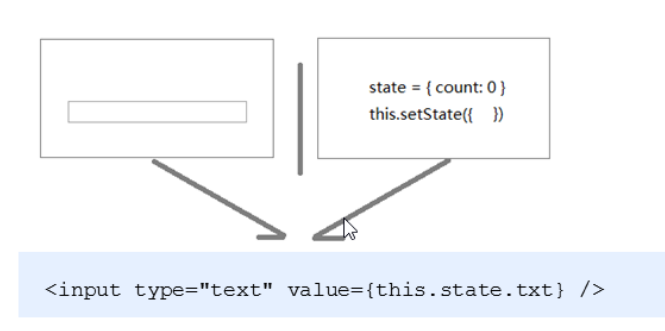
受控组件使用步骤
- 在state中添加一个状态,作为表单元素的value值(控制表单元素的值)
- 给表单元素添加change事件,设置state的值为表单元素的值(控制值的变化)
1
2
3
4
5
6
7
8
9
10
11
12
13
14
15
16
17
18
19
| class App extends React.Component {
state = {
msg: 'hello react'
}
handleChange = (e) => {
this.setState({
msg: e.target.value
})
}
render() {
return (
<div>
<input type="text" value={this.state.msg} onChange={this.handleChange}/>
</div>
)
}
}
|
常见的受控组件
- 文本框、文本域、下拉框(操作value属性)
- 复选框(操作checked属性)
1
2
3
4
5
6
7
8
9
10
11
12
13
14
15
16
17
18
19
20
21
22
23
24
25
26
27
28
29
30
31
32
33
34
35
36
37
38
39
40
41
42
43
44
45
46
47
48
| class App extends React.Component {
state = {
usernmae: '',
desc: '',
city: "2",
isSingle: true
}
handleName = e => {
this.setState({
name: e.target.value
})
}
handleDesc = e => {
this.setState({
desc: e.target.value
})
}
handleCity = e => {
this.setState({
city: e.target.value
})
}
handleSingle = e => {
this.setState({
isSingle: e.target.checked
})
}
render() {
return (
<div>
姓名:<input type="text" value={this.state.username} onChange={this.handleName}/>
<br/>
描述:<textarea value={this.state.desc} onChange={this.handleDesc}></textarea>
<br/>
城市:<select value={this.state.city} onChange={this.handleCity}>
<option value="1">北京</option>
<option value="2">上海</option>
<option value="3">广州</option>
<option value="4">深圳</option>
</select>
<br/>
是否单身:<input type="checkbox" checked={this.state.isSingle} onChange={this.handleSingle}/>
</div>
)
}
}
|
多表单元素受控的优化
问题:每个表单元素都需要一个单独的事件处理程序,处理太繁琐
优化:使用一个事件处理程序处理多个表单元素
步骤
- 给表单元素添加name属性,名称与state属性名相同
- 根据表单元素类型获取对应的值
- 在事件处理程序中通过
[name]修改对应的state
1
2
3
4
5
6
7
8
9
10
11
12
13
14
15
16
17
18
19
20
21
22
23
24
25
26
27
28
29
30
31
32
33
34
35
36
| class App extends React.Component {
state = {
username: '',
desc: '',
city: "2",
isSingle: true
}
handleChange = e => {
let {name, type, value, checked} = e.target
console.log(name, type, value, checked)
value = type === 'checkbox' ? checked : value
console.log(name, value)
this.setState({
[name]: value
})
}
render() {
return (
<div>
姓名:<input type="text" name="username" value={this.state.username} onChange={this.handleChange}/>
<br/>
描述:<textarea name="desc" value={this.state.desc} onChange={this.handleChange}></textarea>
<br/>
城市:<select name="city" value={this.state.city} onChange={this.handleChange}>
<option value="1">北京</option>
<option value="2">上海</option>
<option value="3">广州</option>
<option value="4">深圳</option>
</select>
<br/>
是否单身:<input type="checkbox" name="isSingle" checked={this.state.isSingle} onChange={this.handleChange}/>
</div>
)
}
}
|
非受控组件(Ref获取)
非受控组件借助于ref,使用原生DOM的方式来获取表单元素的值
使用步骤
- 调用
React.createRef()方法创建一个ref
1
2
3
4
| constructor() {
super()
this.txtRef = React.createRef()
}
|
1
| <input type="text" ref={this.txtRef}/>
|
1
2
3
| handleClick = () => {
console.log(this.txtRef.current.value)
}
|
非受控组件用的不多,推荐使用受控组件
综合案例(列表展示)
css
1
2
3
4
5
6
7
8
9
10
11
12
13
14
15
16
17
18
19
20
21
22
| .app {
width: 300px;
padding: 10px;
border: 1px solid #999;
}
.user {
width: 100%;
box-sizing: border-box;
margin-bottom: 10px;
}
.content {
width: 100%;
box-sizing: border-box;
margin-bottom: 10px;
}
.no-comment {
text-align: center;
margin-top: 30px;
}
|
javascript
1
2
3
4
5
6
7
8
9
10
11
12
13
14
15
16
17
18
19
20
21
22
23
24
25
26
27
28
29
30
31
32
33
34
35
36
37
38
39
40
41
42
43
44
45
46
47
48
49
50
51
52
53
54
55
56
57
58
59
60
61
62
63
64
65
66
67
68
69
70
71
72
73
74
75
76
77
78
79
80
81
82
83
84
85
86
87
88
89
90
91
92
93
94
95
96
97
98
99
100
101
102
103
104
105
106
107
108
109
110
111
112
113
114
115
116
117
118
119
120
121
122
123
124
125
| import React from 'react'
import { createRoot } from 'react-dom/client'
import './index.css'
class App extends React.Component {
state = {
name: '',
context: '',
list: [
{
id: 1,
name: '刘德华',
context: '冰雨',
},
{
id: 2,
name: ' 张学友',
context: '我爱你',
},
],
}
render() {
return (
<div className="app">
<div>
<input
className="user"
type="text"
placeholder="请输入评论人"
value={this.state.name}
onChange={this.changeHandler}
name="name"
/>
<br />
<textarea
className="content"
cols="30"
rows="10"
placeholder="请输入评论内容"
value={this.state.context}
onChange={this.changeHandler}
name="context"
/>
<br />
<button onClick={this.send}>发表评论</button>
<button onClick={this.clearList}>清空评论</button>
</div>
{this.renderList()}
</div>
)
}
clearList = () => {
this.setState({
list: [],
})
}
send = () => {
const { name, context, list } = this.state
if (!name || !context) {
return alert('请输入评论人和评论内容')
}
this.setState({
list: [
{
id: list[list.length - 1].id + 1,
name,
context,
},
...list,
],
name: '',
context: '',
})
}
changeHandler = (e) => {
const { name, value } = e.target
this.setState({
[name]: value,
})
}
renderList() {
if (this.state.list.length === 0) {
return <div className="no-comment">暂无评论</div>
}
return (
<ul>
{this.state.list.map((item) => (
<li key={item.id}>
<h3>评论人:{item.name}</h3>
<p>评论内容:{item.context}</p>
{/* this.del.bind(this, item.id) */}
<button
onClick={() => {
this.del(item.id)
}}
>
删除
</button>
</li>
))}
</ul>
)
}
del = (id) => {
console.log('111')
this.setState({
list: this.state.list.filter((item) => item.id !== id),
})
}
}
const app = createRoot(document.getElementById('root'))
app.render(<App />)
|
组件通讯
props
- 组件是封闭的,要接收外部数据应该通过props来实现
- props的作用:接收传递给组件的数据
- 传递数据:给组件标签添加属性
- 接收数据:函数组件通过参数props接收数据,类组件通过this.props接收数据
函数组件通讯
子组件
1
2
3
4
5
6
| function Hello(props) {
console.log(props)
return (
<div>接收到数据:{props.name}</div>
)
}
|
父组件
1
| <Hello name="jack" age={19} />
|
类组件通讯
子组件
1
2
3
4
5
6
7
| class Hello extends React.Component {
render() {
return (
<div>接收到的数据:{this.props.age}</div>
)
}
}
|
父组件
1
| <Hello name="jack" age={19} />
|
props的特点
- 可以给组件传递任意类型的数据
- props是只读的,不允许修改props的数据
- 注意:在类组件中使用的时候,**需要把props传递给super()**,否则构造函数无法获取到props
1
2
3
4
5
6
7
8
9
| class Hello extends React.Component {
constructor(props) {
super(props)
}
render() {
return <div>接收到的数据:{this.props.age}</div>
}
}
|
组件通讯三种方式
父传子
- 父组件提供要传递的state数据
- 给子组件标签添加属性,值为 state 中的数据
- 子组件中通过 props 接收父组件中传递的数据
父组件提供数据并且传递给子组件
1
2
3
4
5
6
7
8
9
10
| class Parent extends React.Component {
state = { lastName: '王' }
render() {
return (
<div>
传递数据给子组件:<Child name={this.state.lastName} />
</div>
)
}
}
|
子组件接收数据
1
2
3
| function Child(props) {
return <div>子组件接收到数据:{props.name}</div>
}
|
子传父
思路:利用回调函数,父组件提供回调,子组件调用,将要传递的数据作为回调函数的参数。
- 父组件提供一个回调函数(用于接收数据)
- 将该函数作为属性的值,传递给子组件
- 子组件通过 props 调用回调函数
- 将子组件的数据作为参数传递给回调函数
父组件提供函数并且传递给子组件
1
2
3
4
5
6
7
8
9
10
11
12
| class Parent extends React.Component {
getChildMsg = (msg) => {
console.log('接收到子组件数据', msg)
}
render() {
return (
<div>
子组件:<Child getMsg={this.getChildMsg} />
</div>
)
}
}
|
子组件接收函数并且调用
1
2
3
4
5
6
7
8
9
| class Child extends React.Component {
state = { childMsg: 'React' }
handleClick = () => {
this.props.getMsg(this.state.childMsg)
}
return (
<button onClick={this.handleClick}>点我,给父组件传递数据</button>
)
}
|
注意:回调函数中 this 指向问题
兄弟组件(状态提升概念)
- 将共享状态提升到最近的公共父组件中,由公共父组件管理这个状态
- 思想:状态提升
- 公共父组件职责:
- 要通讯的子组件只需通过 props 接收状态或操作状态的方法
状态提升之前
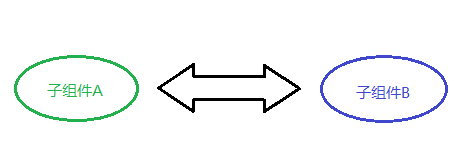
状态提升之后
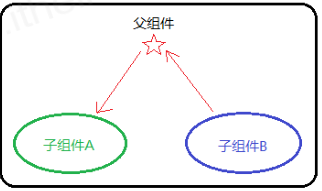
组件通讯-Context
基本概念
思考:App 组件要传递数据给 Child 组件,该如何处理?
使用 props 一层层组件往下传递(繁琐)
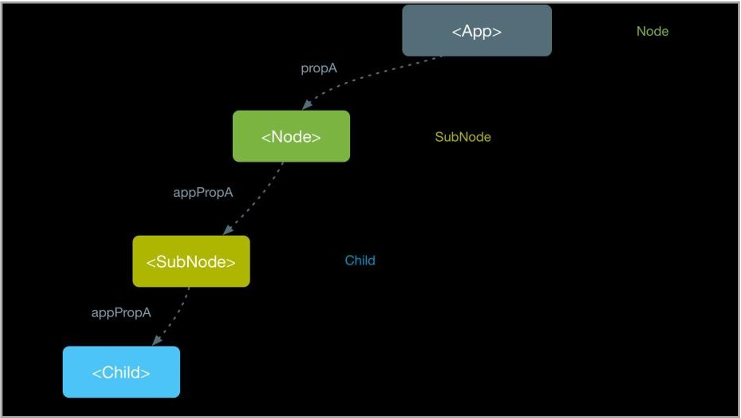
更好的姿势:使用 Context
作用:跨组件传递数据(比如:主题、语言等)
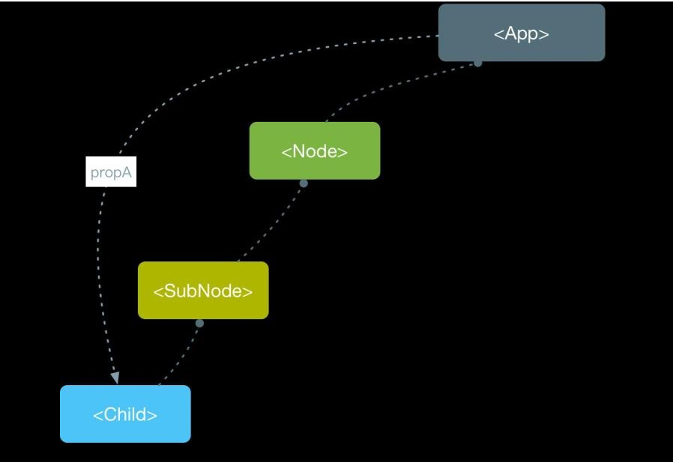
实现方式
调用 React. createContext() 创建 Provider(提供数据) 和 Consumer(消费数据) 两个组件。
1
| const { Provider, Consumer } = React.createContext()
|
使用 Provider 组件作为父节点。
1
2
3
4
5
| <Provider>
<div className="App">
<Child1 />
</div>
</Provider>
|
设置 value 属性,表示要传递的数据。
调用 Consumer 组件接收数据。
1
2
3
| <Consumer>
{data => <span>data参数表示接收到的数据 -- {data}</span>}
</Consumer>
|
总结:
- 如果两个组件是远方亲戚(比如,嵌套多层)可以使用Context实现组件通讯
- Context提供了两个组件:Provider 和 Consumer
- Provider组件:用来提供数据
- Consumer组件:用来消费数据
Props深入使用
Children属性
props.children 这个属性和vue中的插槽类似
children属性:表示该组件的子节点,只要组件有子节点,props就有该属性
children 属性与普通的props一样,值可以是任意值(文本、React元素、组件,甚至是函数)
1
2
3
4
5
6
7
| function Hello(props) {
return (
<div>
该组件的子节点:{props.children}
</div>
)
}
|
Props校验
目的:校验接收的props的数据类型,增加组件的健壮性
对于组件来说,props是外来的,无法保证组件使用者传入什么格式的数据
如果传入的数据格式不对,可能会导致组件内部报错。组件的使用者不能很明确的知道错误的原因。
rops校验允许在创建组件的时候,就约定props的格式、类型等
作用:规定接收的props的类型必须为数组,如果不是数组就会报错,增加组件的健壮性。

使用步骤
- 导入 prop-types 包
- 使用组件名.propTypes = {} 来给组件的props添加校验规则
- 校验规则通过 PropTypes 对象来指定
1
2
3
4
5
6
7
8
9
10
11
| import PropTypes from 'prop-types'
function App(props) {
return (
<h1>Hi, {props.colors}</h1>
)
}
App.propTypes = {
colors: PropTypes.array
}
|
约束规则
- 常见类型:array、bool、func、number、object、string
- React元素类型:element
- 必填项:isRequired
- 特定结构的对象:shape({})
1
2
3
4
5
6
7
8
9
|
optionalFunc: PropTypes.func,
requiredFunc: PropTypes.func.isRequired,
optionalObjectWithShape: PropTypes.shape({
color: PropTypes.string,
fontSize: PropTypes.number
})
|
Props默认值
场景:分页组件 每页显示条数
作用:给 props 设置默认值,在未传入 props 时生效
1
2
3
4
5
6
7
8
9
10
11
12
13
| function App(props) {
return (
<div>
此处展示props的默认值:{props.pageSize}
</div>
)
}
App.defaultProps = {
pageSize: 10
}
<App />
|
类的静态属性static
- 实例成员: 通过实例调用的属性或者方法,,,叫做实例成员(属性或者方法)
- 静态成员:通过类或者构造函数本身才能访问的属性或者方法
如果学过 Java 的同学,对静态方法、属性就会比较属性
1
2
3
4
5
6
7
8
9
10
11
12
13
14
15
16
17
18
| class Person {
name = 'zs',
static age = 18
sayHi() {
console.log('哈哈')
}
static goodBye() {
console.log('byebye')
}
}
const p = new Person()
console.log(p.name)
p.sayHi()
console.log(Person.age)
Person.goodBye()
|
组件生命周期
生命周期整体说明
- 每个阶段的执行时机
- 每个阶段钩子函数的执行顺序
- 每个阶段钩子函数的作用
- 详细信息点这里
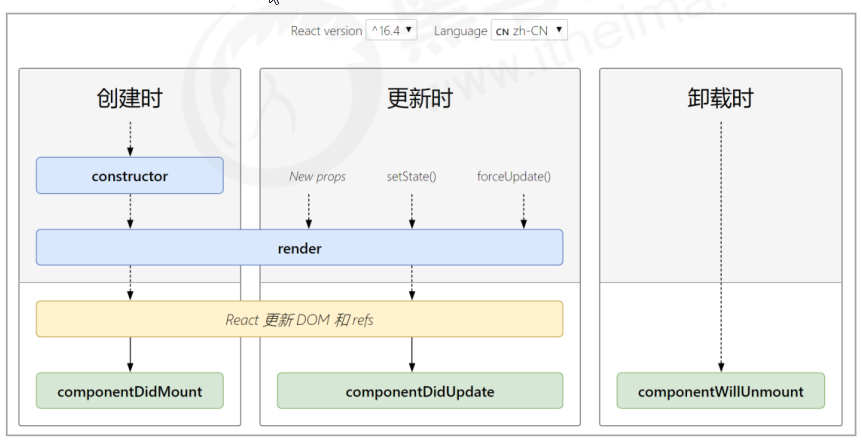
挂载阶段
执行时机:组件创建时(页面加载的时候)
执行顺序(如图所示)

| 钩子函数 |
触发时机 |
作用 |
| constructor |
创建组件时,最先执行 |
1. 初始化state 2. 创建Ref等 |
| render |
每次组件渲染都会触发 |
渲染UI(注意: 不能调用setState() ) |
| componentDidMount |
组件挂载(完成DOM渲染)后 |
1. 发送网络请求 2.DOM操作 |
更新阶段
执行时机:组件状态更新时
- setState()
- forceUpdate() –> 强制更新
- 组件接收到新的props(props更新)
三者任意一种变化,组件就会重新渲染
执行顺序

卸载阶段
执行时机:组件从页面中消失
| 钩子函数 |
触发时机 |
作用 |
| componentWillUnmount |
组件卸载(从页面中消失) |
执行清理工作(比如:清理定时器,清除挂载函数等) |
TodosMVC(附完整代码)
这个是比较好的基础训练demo
Demo结构
结构如图
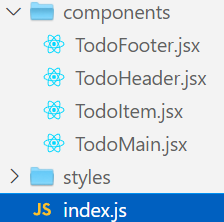
index.js
1
2
3
4
5
6
7
8
9
10
11
12
13
14
15
16
17
18
19
20
21
22
23
24
25
26
27
28
29
30
31
32
33
34
35
36
37
38
39
40
41
42
43
44
45
46
47
48
49
50
51
52
53
54
55
56
57
58
59
60
61
62
63
64
65
66
67
68
69
70
71
72
73
74
75
76
77
78
79
80
81
82
83
84
85
86
87
88
89
90
91
92
93
94
95
96
97
98
99
100
101
102
103
104
105
106
107
108
109
110
111
112
113
114
115
116
117
118
119
120
121
122
123
124
125
126
127
128
129
130
131
132
133
134
| import { Component } from 'react'
import { createRoot } from 'react-dom/client'
import './styles/base.css'
import './styles/index.css'
import TodoHeader from './components/TodoHeader'
import TodoMain from './components/TodoMain'
import TodoFooter from './components/TodoFooter'
class App extends Component {
state = {
list: [
{
id: 1,
name: '吃饭',
done: false,
},
{
id: 2,
name: '睡觉',
done: true,
},
{
id: 3,
name: '给廖狗两个大比兜',
done: false,
},
],
type: 'all',
}
render() {
const { list, type } = this.state
return (
<>
<section className="todoapp">
<TodoHeader addTodo={this.addTodo} />
<TodoMain
list={list}
delTodoById={this.delTodoById}
updateDoneById={this.updateDoneById}
editTodo={this.editTodo}
type={type}
checkedAll={this.checkedAll}
/>
<TodoFooter
list={list}
clearTodo={this.clearTodo}
type={type}
changeType={this.changeType}
/>
</section>
</>
)
}
delTodoById = (id) => {
this.setState({
list: this.state.list.filter((item) => item.id !== id),
})
}
updateDoneById = (id) => {
this.setState({
list: this.state.list.map((item) => {
if (item.id === id) {
item.done = !item.done
}
return item
}),
})
}
addTodo = (name) => {
this.setState({
list: [
{
name,
id: Date.now(),
done: false,
},
...this.state.list,
],
})
}
editTodo = (id, name) => {
this.setState({
list: this.state.list.map((item) => {
if (item.id === id) {
item.name = name
}
return item
}),
})
}
clearTodo = () => {
this.setState({
list: this.state.list.filter((item) => !item.done),
})
}
changeType = (type) => {
this.setState({
type,
})
}
checkedAll = (check) => {
this.setState({
list: this.state.list.map((item) => {
return {
...item,
done: check,
}
}),
})
}
componentDidMount() {
this.setState({
list: JSON.parse(localStorage.getItem('todos') || '[]'),
})
}
componentDidUpdate() {
localStorage.setItem('todos', JSON.stringify(this.state.list))
}
}
const app = createRoot(document.getElementById('root'))
app.render(<App />)
|
TodoHeader.jsx
1
2
3
4
5
6
7
8
9
10
11
12
13
14
15
16
17
18
19
20
21
22
23
24
25
26
27
28
29
30
31
32
33
34
35
36
37
38
39
40
41
| import React, { Component } from 'react'
class TodoHeader extends Component {
state = {
name: '',
}
render() {
return (
<div>
<header className="header">
<h1>todos</h1>
<input
className="new-todo"
placeholder="你需要做什么?"
autoFocus=""
value={this.state.name}
onChange={(e) => {
this.setState({ name: e.target.value })
}}
onKeyUp={this.addTodo}
/>
</header>
</div>
)
}
addTodo = (e) => {
if (e.keyCode !== 13) return
if (!this.state.name.trim()) {
return alert('名称不能为空')
}
console.log(this.state.name)
this.props.addTodo(this.state.name)
this.setState({ name: '' })
}
}
export default TodoHeader
|
TodoMain.jsx
1
2
3
4
5
6
7
8
9
10
11
12
13
14
15
16
17
18
19
20
21
22
23
24
25
26
27
28
29
30
31
32
33
34
35
36
37
38
39
40
41
42
| import React, { Component } from 'react'
import TodoItem from './TodoItem'
class TodoMain extends Component {
render() {
const { list, type } = this.props
let showList = []
if (type === 'active') {
showList = list.filter((item) => !item.done)
} else if (type === 'completed') {
showList = list.filter((item) => item.done)
} else {
showList = list
}
return (
<div>
<section className="main">
<input
id="toggle-all"
className="toggle-all"
type="checkbox"
checked={list.every((item) => item.done)}
onChange={this.handleChangeAll}
/>
<label htmlFor="toggle-all">Mark all as complete</label>
<ul className="todo-list">
{showList.map((item) => {
return <TodoItem {...this.props} key={item.id} item={item} />
})}
</ul>
</section>
</div>
)
}
handleChangeAll = (e) => {
this.props.checkedAll(e.target.checked)
}
}
export default TodoMain
|
TodoItem.jsx
1
2
3
4
5
6
7
8
9
10
11
12
13
14
15
16
17
18
19
20
21
22
23
24
25
26
27
28
29
30
31
32
33
34
35
36
37
38
39
40
41
42
43
44
45
46
47
48
49
50
51
52
53
54
55
56
57
58
59
60
61
62
63
64
65
66
67
68
69
70
71
72
73
74
75
76
77
78
79
80
81
82
83
84
85
86
87
88
89
90
91
92
93
94
95
96
97
98
99
100
101
| import React, { Component } from 'react'
import classNames from 'classnames'
export default class TodoItem extends Component {
state = {
currentId: '',
currentName: '',
}
inputRef = React.createRef()
render() {
const { item } = this.props
return (
<li
key={item.id}
className={classNames({
completed: item.done,
editing: item.id === this.state.currentId,
})}
>
<div className="view">
<input
className="toggle"
type="checkbox"
checked={item.done}
onChange={this.updateDone.bind(this, item.id)}
/>
<label onDoubleClick={this.showEdit.bind(this, item.id, item.name)}>
{item.name}
</label>
<button
className="destroy"
onClick={this.delTodo.bind(this, item.id)}
/>
</div>
<input
className="edit"
value={this.state.currentName}
onChange={(e) => {
this.setState({ currentName: e.target.value })
}}
onKeyUp={this.handleKeyUp}
ref={this.inputRef}
onBlur={() => {
this.setState({
currentId: '',
currentName: '',
})
}}
/>
</li>
)
}
delTodo = (id) => {
this.props.delTodoById(id)
}
updateDone = (id) => {
this.props.updateDoneById(id)
}
showEdit = (id, name) => {
this.setState({
currentId: id,
currentName: name,
})
}
handleKeyUp = (e) => {
console.log(e.keyCode)
if (e.keyCode === 27) {
this.setState({
currentId: '',
currentName: '',
})
}
if (e.keyCode === 13) {
this.props.editTodo(this.state.currentId, this.state.currentName)
this.setState({
currentId: '',
currentName: '',
})
}
}
componentDidUpdate() {
this.inputRef.current.focus()
}
}
|
TodoFooter.jsx
1
2
3
4
5
6
7
8
9
10
11
12
13
14
15
16
17
18
19
20
21
22
23
24
25
26
27
28
29
30
31
32
33
34
35
36
37
38
39
40
41
42
43
44
45
46
47
48
49
50
51
52
53
54
55
56
57
58
59
60
61
62
63
64
65
66
67
68
69
| import React, { Component } from 'react'
class TodoFooter extends Component {
render() {
const { list } = this.props
if (list.length === 0) return null
const leftCount = list.filter((item) => !item.done).length
const isShow = list.filter((item) => item.done).length > 0
const { type } = this.props
return (
<div>
<footer className="footer">
<span className="todo-count">
<strong>({leftCount})</strong>
个代办项
</span>
<ul className="filters">
<li>
<a
className={type === 'all' ? 'selected' : ''}
onClick={this.handleClick.bind(this, 'all')}
href="#/"
>
全部
</a>
</li>
<li>
<a
className={type === 'active' ? 'selected' : ''}
onClick={this.handleClick.bind(this, 'active')}
href="#/active"
>
未完成
</a>
</li>
<li>
<a
className={type === 'completed' ? 'selected' : ''}
onClick={this.handleClick.bind(this, 'completed')}
href="#/completed"
>
已完成
</a>
</li>
</ul>
{isShow && (
<button className="clear-completed" onClick={this.clearTodo}>
清除完成的任务
</button>
)}
</footer>
</div>
)
}
clearTodo = () => {
this.props.clearTodo()
}
handleClick = (type) => {
this.props.changeType(type)
}
}
export default TodoFooter
|
组件的更新机制
- setState() 的两个作用: 1. 修改 state 2. 更新组件(UI)
- 过程:父组件重新渲染时,也会重新渲染子组件。但只会渲染当前组件子树(当前组件及其所有子组件)
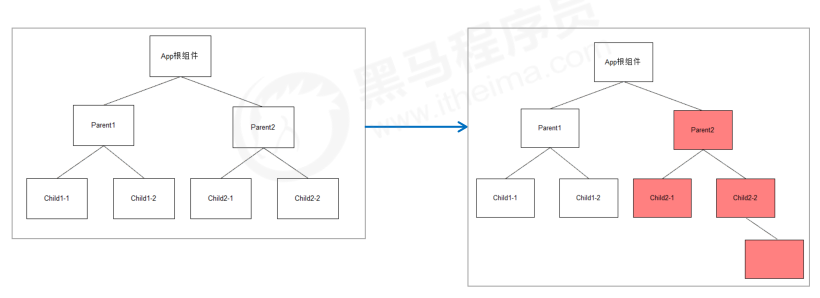
组件的性能优化
注意:
- 功能永远第一
- 其次才是性能优化
不要捡了芝麻丢了西瓜!!!
减轻State
- 减轻 state:只存储跟组件渲染相关的数据(比如:count / 列表数据 / loading 等)
- 注意:不用做渲染的数据不要放在 state 中,比如定时器 id等
- 对于这种需要在多个方法中用到的数据,应该直接放在 this 中
1
2
3
4
5
6
7
8
9
10
| class Hello extends Component {
componentDidMount() {
this.timerId = setInterval(() => {}, 2000)
}
componentWillUnmount() {
clearInterval(this.timerId)
}
render() { … }
}
|
Vue中也同样不要把和渲染无关的数据放到Data中
避免不必要的重新渲染
- 组件更新机制:父组件更新会引起子组件也被更新,这种思路很清晰
- 问题:子组件没有任何变化时也会重新渲染 (接收到的props没有发生任何的改变)
- 如何避免不必要的重新渲染呢?
- 解决方式:使用钩子函数
shouldComponentUpdate(nextProps, nextState)
- 作用:通过返回值决定该组件是否重新渲染,返回 true 表示重新渲染,false 表示不重新渲染
- 触发时机:更新阶段的钩子函数,组件重新渲染前执行 (shouldComponentUpdate => render)
1
2
3
4
5
6
7
8
9
| class Hello extends Component {
shouldComponentUpdate(nextProps,nextState) {
return false
}
render() {…}
}
|
随机数案例
index.js
1
2
3
4
5
6
7
8
9
10
11
12
13
14
15
16
17
18
19
20
21
22
23
24
25
| import { Component } from 'react'
import { createRoot } from 'react-dom/client'
import Parent from './Parent'
class App extends Component {
render() {
console.log('app render')
return (
<div>
<h1>App</h1>
<Parent />
<button
onClick={() => {
this.setState({})
}}
>
按钮
</button>
</div>
)
}
}
const app = createRoot(document.getElementById('root'))
app.render(<App />)
|
Parent.jsx
1
2
3
4
5
6
7
8
9
10
11
12
13
14
15
16
17
18
19
20
21
22
23
24
25
26
27
28
29
30
31
32
33
34
35
36
| import React, { Component } from 'react'
import Sun1 from './Sun1'
import Sun2 from './Sun2'
export default class Parent extends Component {
state = {
money: 100,
car: '小黄车',
}
render() {
const { money, car } = this.state
console.log('parent render')
return (
<div>
<h2>Parent</h2>
<Sun1 money={money} />
<Sun2 car={car} />
<button
onClick={() => {
this.setState({ money: 200 })
}}
>
更新money
</button>
<button
onClick={() => {
this.setState({ car: '五菱 ' })
}}
>
更新car
</button>
</div>
)
}
}
|
Sun1.jsx
1
2
3
4
5
6
7
8
9
10
11
12
13
14
15
16
17
18
19
20
21
22
23
24
25
26
27
28
29
30
31
32
33
34
35
36
| import React, { Component } from 'react'
class Sun1 extends Component {
state = {
list: ['阿波罗', '太阳神'],
current: 0,
}
render() {
console.log('sun1 render')
return (
<div>
Sun2<p>{this.props.money}</p>
<p>爱车:{this.state.list[this.state.current]}</p>
<button
onClick={() => {
this.setState({
current: Math.floor(Math.random() * this.state.list.length),
})
}}
>
随机
</button>
</div>
)
}
shouldComponentUpdate(nextProps, nextState) {
console.log(this.props)
console.log(nextProps)
return this.props.money !== nextProps.money || this.state.current !== nextState.current
}
}
export default Sun1
|
Sun2.jsx
1
2
3
4
5
6
7
8
9
10
11
12
13
| import React, { Component } from 'react'
export default class Sun2 extends Component {
render() {
console.log('sun2 render')
return (
<div>
Sun2<p>{this.props.car}</p>
</div>
)
}
}
|
纯组件
- 纯组件:
React.PureComponent 与 React.Component 功能相似
- 区别:PureComponent 内部自动实现了 shouldComponentUpdate 钩子,不需要手动比较
- 原理:纯组件内部通过分别 对比 前后两次 props 和 state 的值,来决定是否重新渲染组件
1
2
3
4
5
6
7
| class Hello extends React.PureComponent {
render() {
return (
<div>纯组件</div>
)
}
}
|
只有在性能优化的时候可能会用到纯组件,不要所有的组件都使用纯组件,因为纯组件需要消耗性能进行对比
纯组件比较-值类型
- 说明:纯组件内部的对比是 shallow compare(浅层对比)
- 对于值类型来说:比较两个值是否相同(直接赋值即可,没有坑)
1
2
3
4
| let number = 0
let newNumber = number
newNumber = 2
console.log(number === newNumber)
|
1
2
3
4
5
6
| state = { number: 0 }
setState({
number: Math.floor(Math.random() * 3)
})
最新的state.number === 上一次的state.number
|
纯组件比较-引用类型
- 说明:纯组件内部的对比是 shallow compare(浅层对比)
- 对于引用类型来说:只比较对象的引用(地址)是否相同
1
2
3
4
| const obj = { number: 0 }
const newObj = obj
newObj.number = 2
console.log(newObj === obj)
|
1
2
3
4
5
6
| state = { obj: { number: 0 } }
state.obj.number = 2
setState({ obj: state.obj })
最新的state.obj === 上一次的state.obj
|
纯组件的最佳实践
注意:state 或 props 中属性值为引用类型时,应该创建新数据,不要直接修改原数据!
1
2
3
4
5
6
7
8
9
|
const newObj = {...state.obj, number: 2}
setState({ obj: newObj })
this.setState({
list: [...this.state.list, {新数据}]
})
|
React路由
路由基本介绍
现代的前端应用大多都是 SPA(单页应用程序),也就是只有一个 HTML 页面的应用程序。因为它的用户体验更好、对服务器的压力更小,所以更受欢迎。为了有效的使用单个页面来管理原来多页面的功能,前端路由应运而生。
前端路由的功能:让用户从一个视图(页面)导航到另一个视图(页面)
前端路由是一套映射规则,在React中,是 URL路径 与 组件 的对应关系
使用React路由简单来说,就是配置 路径和组件(配对)
想要实现单页应用程序(SPA),就必须使用到路由 react-router
官网:[react-router](
基本使用
安装
1
| yarn add react-router-dom
|
react-router-dom这个包提供了几个核心的组件
1
| import { HashRouter, Routes, Route, Link } from 'react-router-dom'
|
基本使用
1
2
3
4
5
6
7
8
9
10
11
12
13
14
15
16
17
18
19
20
21
22
23
24
25
26
27
28
29
30
31
32
33
34
35
36
37
38
39
| import { PureComponent } from 'react'
import ReactDOM from 'react-dom/client'
import Home from './pages/Home'
import MyMusic from './pages/MyMusic'
import MyFriends from './pages/MyFriends'
import { Routes, HashRouter as Router, Route, NavLink } from 'react-router-dom'
class App extends PureComponent {
render() {
return (
<Router>
<div>
<ul>
<li>
{/* 最终渲染成a标签 */}
<NavLink to="/home">首页</NavLink>
</li>
<li>
<NavLink to="/mymusic">我的音乐</NavLink>
</li>
<li>
<NavLink to="/myfriends">我的朋友</NavLink>
</li>
</ul>
<Routes>
<Route path="/home" element={<Home />} />
<Route path="/mymusic/:id" element={<MyMusic />} />
<Route path="/myfriends" element={<MyFriends />} />
</Routes>
</div>
</Router>
)
}
}
const root = ReactDOM.createRoot(document.getElementById('root'))
root.render(<App />)
|
Router详细说明
- Router 组件:包裹整个应用,一个 React 应用只需要使用一次
- 两种常用 Router:
HashRouter 和 BrowserRouter
- HashRouter:使用 URL 的哈希值实现(
localhost:3000/#/first)
- BrowserRouter:使用 H5 的 history API 实现(
localhost:3000/first)
推荐写法
1
| import { HashRouter as Router, Route, Link } from 'react-router-dom'
|
Link与NavLink
Link组件最终会渲染成a标签,用于指定路由导航
- to属性,将来会渲染成a标签的href属性
Link组件无法实现导航的高亮效果
NavLink组件,一个更特殊的Link`组件,可以用用于指定当前导航高亮
- to属性,用于指定地址,会渲染成a标签的href属性
- activeClass: 用于指定高亮的类名,默认
active
- exact: 精确匹配,表示必须精确匹配类名才生效
Route
- path 的说明
- 默认情况下,/能够匹配任意/开始的路径
- 如果 path 的路径匹配上了,那么就可以对应的组件就会被 render
- 如果 path 没有匹配上,那么会 render null
- 如果没有指定 path,那么一定会被渲染
- exact 的说明, exact 表示精确匹配某个路径
- 一般来说,如果路径配置了 /, 都需要配置 exact 属性
Switch与404
- 通常,我们会把
Route包裹在一个Switch组件中
- 在
Switch组件中,不管有多少个路由规则匹配到了,都只会渲染第一个匹配的组件
- 通过
Switch组件非常容易的就能实现404错误页面的提示
1
2
3
4
5
6
| <Switch>
<Route exact path="/" component={Home}/>
<Route path="/about" component={About}/>
<Route path="/user" component={User}/>
<Route component={NoMatch}/>
</Switch>
|
嵌套路由的配置
- 在React中,配置嵌套路由非常的简单,因为
Route就是一个组件,可以在任意想配置的地方进行配置
- 但是配置嵌套路由的时候,需要对路径进行处理,必须要先匹配到父级路由,才能匹配到子路由
- 子路由的路径一定要包含父级路径
1
2
|
<Route path="/home/list" component={List} />
|
关于React路由
路由这里只是粗略提一下,后期会有文章精讲